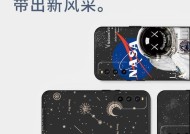移动硬盘在iPad上的使用方法是什么?
- 网络常识
- 2025-06-25
- 18
- 更新:2025-06-24 20:25:55
随着科技的发展,移动硬盘成为了存储数据的重要工具之一。尤其对于iPad用户,移动硬盘不仅方便了数据的转移和备份,同时也提高了工作效率。但是,由于iPad的操作系统和传统电脑的差异,一些用户可能对如何在iPad上使用移动硬盘感到困惑。本文将详细介绍移动硬盘在iPad上的使用方法,并提供一些实用的技巧。
开篇:移动硬盘在iPad上的应用
对于经常需要传输大文件,或者希望通过iPad处理更多本地文件的用户来说,了解如何在iPad上使用移动硬盘显得尤为重要。移动硬盘能够提供额外的存储空间,让你能够轻松携带和访问你的数据,无论是文档、视频还是照片。接下来,我们将一步步地讲解如何在iPad上连接和使用移动硬盘。
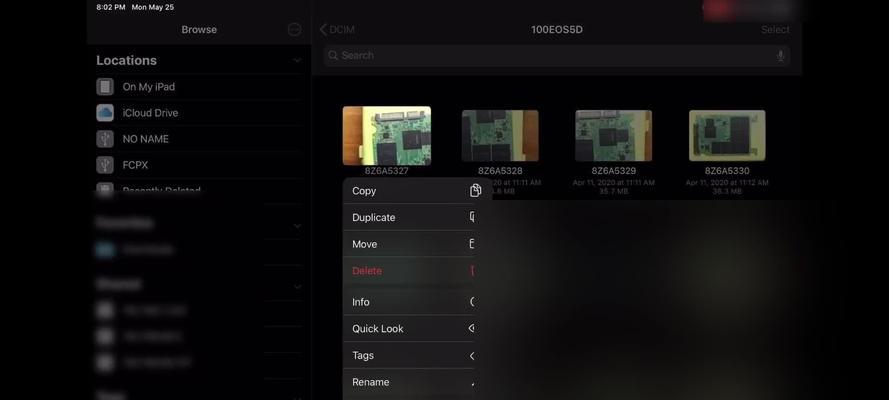
如何连接移动硬盘到iPad
连接移动硬盘到iPad,首先需要确保你的移动硬盘支持与iPad兼容的文件系统格式。大多数移动硬盘都使用FAT32或exFAT格式。如果使用的是HFS+格式(通常用于苹果产品),则需要进行转换才能被iPad识别。准备好这些后,遵循以下步骤连接移动硬盘:
1.使用适当的USB-C或Lightning转USB连接线,将移动硬盘连接到iPad的相应接口。
2.连接后,iPad可能会提示你信任此设备,点击“信任”以继续。
3.打开“文件”应用,你将能看到移动硬盘显示在屏幕左侧的“位置”栏中。
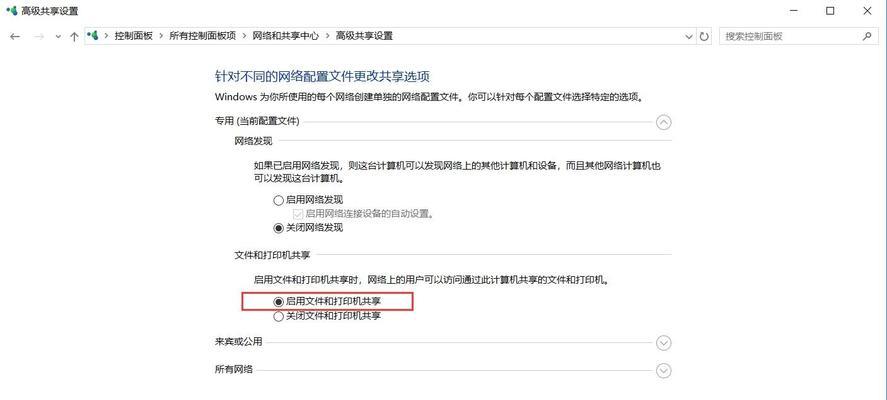
使用移动硬盘在iPad上浏览和管理文件
连接成功后,你可以在iPad的“文件”应用内浏览和管理移动硬盘上的文件。以下是使用指南:
1.浏览文件:在“文件”应用中,点击移动硬盘的图标进入。你可以看到硬盘上的文件夹和文件,并且可以像在Mac或PC上一样进行浏览。
2.管理文件:长按文件或文件夹,你可以进行复制、移动、删除等操作。也可以创建新文件夹来组织你的内容。
3.传输文件:你可以直接在iPad与移动硬盘之间拖放文件,或者通过“分享”功能实现文件的快速传输。
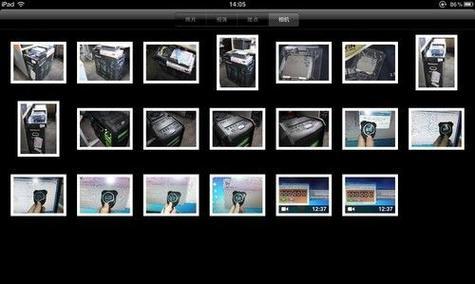
解决常见问题
在使用移动硬盘时,可能会遇到一些常见问题,以下是一些解决方法:
移动硬盘无法识别:确保连接线没有问题,并尝试重启iPad。
无法打开文件:可能是文件格式不被支持,或者需要安装兼容的第三方应用来打开。
文件无法保存:确保你有足够的存储空间,并检查是否有相关的存储权限设置。
实用技巧分享
为了让你在iPad上使用移动硬盘更加高效,以下是一些实用技巧:
备份数据:定期将iPad内的关键数据备份到移动硬盘上,避免丢失。
整理文件:合理管理文件和文件夹结构,有助于提高工作效率。
使用第三方应用:对于一些专业需求,使用第三方文件管理应用可能会提供更多的功能和更好的体验。
结语
通过以上步骤,你应该能够顺利地在iPad上使用移动硬盘,并且掌握一些高效管理文件的技巧。随着技术的不断进步,iPad和移动硬盘之间的交互变得越来越简便,这无疑为用户提供了更多的便利。希望本文能够帮助你更好地利用你的移动硬盘,提升你的移动办公体验。